Hỗ trợ tư vấn
Tư vấn - Giải đáp - Hỗ trợ đặt tài liệu
Mua gói Pro để tải file trên Download.vn và trải nghiệm website không quảng cáo
Tìm hiểu thêm » Hỗ trợ qua ZaloĐược giới thiệu vào khoảng đầu năm 2009, nhưng tính năng Undo Send trên Gmail mới chỉ được sử dụng một cách giới hạn. Tuy nhiên, tới ngày 23/6/2015 vừa rồi, Google đã chính thức tích hợp tính năng này trên Gmail. Bằng cách này, người sử dụng sẽ cảm thấy thực sự yên tâm và thoải mái hơn mỗi khi gửi mail mà không chắc chắn về địa chỉ của người nhận.
>>> Tải Gmail miễn phí cho iOS.
>>> Tải Gmail miễn phí cho Android.
Sai lầm là điều không ai muốn, nhưng dù có cẩn thận tới mức nào thì chắc chắn cũng sẽ có lúc chúng ta mắc phải. Dù lỗi ấy có nghiêm trọng tới đâu, hay chỉ nhỏ như một lỗi chính tả, thì giờ đây bạn hoàn toàn có thể yên tâm với tính năng mới này của Gmail.
Trước kia người dùng cũng có thể sử dụng tính năng thu hồi Gmail đã gửi, nhưng cách làm thì phức tạp hơn một chút và đôi khi với nhiều người còn là khá rắc rối.
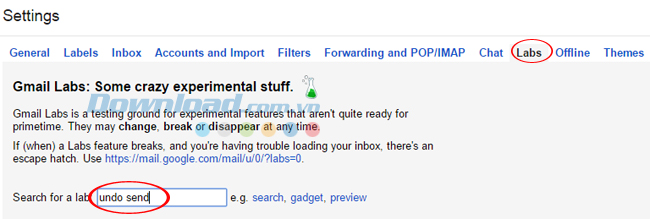
Ảnh minh họa cách Undo mail đã gửi trước kia
Nhưng kể từ bây giờ, mọi chuyện sẽ vô cùng đơn giản. Đầu tiên, các bạn mở trình duyệt Internet lên và đăng nhập vào địa chỉ Gmail của mình. Sau đó, nhìn sang tay phải, nhấp vào biểu tượng hình bánh răng cưa, chọn Settings.
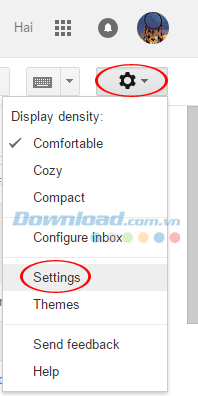
Giao diện Settings hiện ra, các bạn chọn vào thẻ General, tiếp tục kéo xuống dưới, tìm mục Undo Send và tick vào ô Enable Undo Send để kích hoạt tính năng thu hồi mail đã gửi cho Gmail.
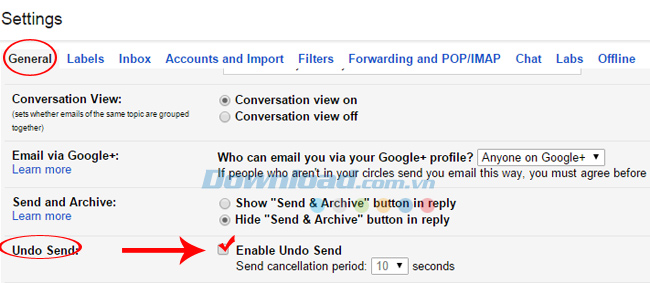
Ngoài ra, người dùng còn có thể tùy chọn thời gian thu hồi mail gửi trong ô Send Cancellation period.
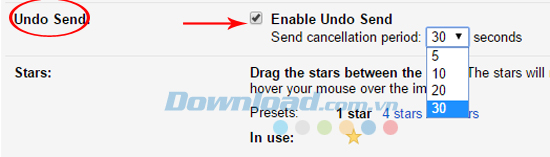
Thiết lập xong, kéo xuống dưới cuối cùng và nhấp vào Save Changes để hoàn thành.
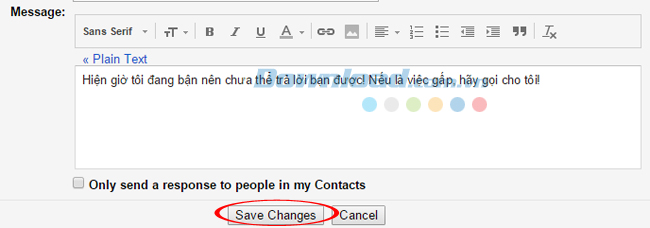
Vậy là xong! Với những thay đổi cực kỳ đơn giản và nhanh chóng như trên, giờ đây các bạn có thể yên tâm và thoải mái thu hồi Gmail đã gửi bất kỳ khi nào. Ngoài ra, các bạn cũng có thể tham khảo thêm những bài viết khác về Gmail TẠI ĐÂY.
Chúc các bạn thực hiện thành công!
Theo Nghị định 147/2024/ND-CP, bạn cần xác thực tài khoản trước khi sử dụng tính năng này. Chúng tôi sẽ gửi mã xác thực qua SMS hoặc Zalo tới số điện thoại mà bạn nhập dưới đây: